В наше время электронная почта стала неотъемлемой частью нашей повседневной коммуникации. Она позволяет нам отправлять и принимать сообщения, обмениваться файлами и документами, а также использовать множество других функций. Неудивительно, что многие пользователи смартфонов хотят иметь доступ к своей электронной почте прямо на своем устройстве. И в данном гайде мы расскажем вам, как именно настроить и создать электронную почту на Андроид телефоне.
Во-первых, для создания электронной почты на Андроид телефоне вам понадобится учетная запись на одном из почтовых сервисов, таких как Gmail, Яндекс.Почта, Mail.ru и другие. Если у вас уже есть учетка на одном из этих сервисов, то просто откройте приложение почты на вашем устройстве и войдите в свою учетную запись. Если же у вас нет почтовой учетки, то вы можете создать ее, перейдя на сайт выбранного почтового сервиса и следуя инструкциям по регистрации нового пользователя.
Во-вторых, после того, как вы вошли в свою учетную запись, вам необходимо настроить почту на вашем Андроид телефоне. Для этого в меню приложений найдите и откройте приложение "Почта" или "Email". Затем нажмите на иконку "Добавить учетную запись" или "Добавить аккаунт". Далее выберите почтовый сервис, на котором у вас зарегистрирована учетная запись, и введите свой адрес электронной почты и пароль. Нажмите "Далее" и следуйте указаниям на экране.
Не забудьте настроить настройки синхронизации почты и выбрать частоту обновлений, уведомления и другие дополнительные параметры, которые соответствуют вашим предпочтениям. После завершения настройки вы сможете получать и отправлять электронные письма прямо с вашего Андроид телефона в любое время и в любом месте.
Подготовка к созданию электронной почты
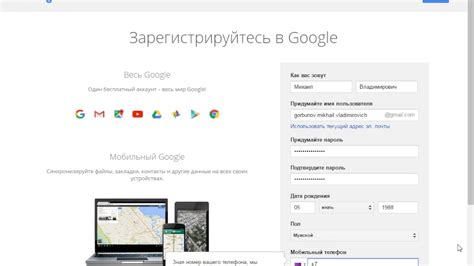
Прежде чем создавать электронную почту на телефоне Android, необходимо выполнить несколько подготовительных шагов, чтобы процесс прошел максимально гладко.
1. Выберите провайдера электронной почты
Перед созданием почтового аккаунта, определитесь с провайдером, у которого вы хотите его создать. Популярными провайдерами электронной почты являются Google (Gmail), Microsoft (Outlook.com) и Yahoo.
2. Проверьте наличие интернет-соединения
Убедитесь, что ваш телефон подключен к интернету, чтобы вам было доступно создание электронной почты. Для этого можно использовать Wi-Fi или мобильные данные.
3. Запомните данные для регистрации
Прежде чем начать создавать электронную почту, рекомендуется подготовить необходимую информацию, такую как имя пользователя, пароль и запасной адрес электронной почты. Эти данные понадобятся в процессе регистрации.
Обратите внимание, что точные шаги создания электронной почты на телефоне Android могут незначительно отличаться в зависимости от выбранного провайдера электронной почты. Следуйте инструкциям провайдера для настройки вашего почтового аккаунта.
Выбор провайдера электронной почты

Доступность | Выберите провайдера, который популярен и имеет хорошую репутацию. Таким образом, вы можете быть уверены, что у вас не возникнут проблемы с доступом к своей электронной почте. |
Безопасность | Обратите внимание на уровень безопасности, который предоставляет провайдер. Важно, чтобы ваша личная информация и переписка были надежно защищены. |
Функциональность | Исследуйте возможности, которые предлагает провайдер. Некоторые провайдеры могут иметь дополнительные функции, такие как календарь, облачное хранилище, синхронизация с другими службами и т. д. |
Пользовательский интерфейс | Попробуйте использовать исследованное приложение электронной почты, чтобы убедиться, что вам нравится пользовательский интерфейс. Удобный и интуитивно понятный интерфейс сделает использование электронной почты на телефоне более комфортным. |
Учтите эти факторы и проведите свое исследование, чтобы выбрать провайдера электронной почты, который подойдет именно вам.
Установка приложения электронной почты
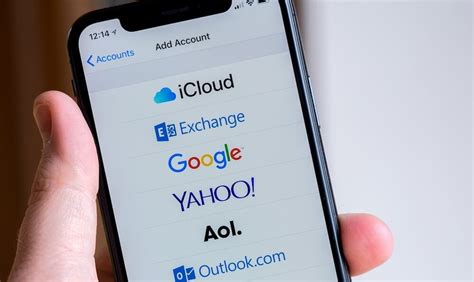
Для создания электронной почты на телефоне Android необходимо сначала установить приложение электронной почты на устройство. Существует множество приложений для работы с почтой, таких как Gmail, Outlook, Yahoo Mail и др.
Чтобы установить приложение электронной почты, следуйте следующим шагам:
- Откройте Google Play Store на вашем устройстве.
- Нажмите на значок поиска в верхней части экрана.
- Введите название приложения электронной почты, например "Gmail".
- Выберите соответствующее приложение из результатов поиска.
- Нажмите на кнопку "Установить" и подтвердите установку приложения.
- После завершения установки, откройте приложение электронной почты.
- В приложении следуйте инструкциям для настройки вашей новой электронной почты.
Примечание: В зависимости от выбранного приложения электронной почты, шаги могут незначительно отличаться. Однако, общая идея останется неизменной - найти и установить приложение, а затем настроить новую электронную почту для использования на вашем телефоне Android.
После установки приложения электронной почты и настройки нового аккаунта, вы сможете отправлять и принимать электронные письма прямо с вашего телефона Android, а также синхронизировать их с другими устройствами и почтовыми сервисами.
Создание нового аккаунта

1. Шаг 1: Откройте приложение "Настройки" на вашем телефоне Андроид.
2. Шаг 2: Прокрутите вниз и найдите раздел "Аккаунты". Нажмите на него.
3. Шаг 3: Нажмите на кнопку "Добавить аккаунт".
4. Шаг 4: В появившемся списке аккаунтов выберите "Google".
5. Шаг 5: Нажмите на кнопку "Создать аккаунт".
6. Шаг 6: Введите ваше имя и фамилию в соответствующие поля.
7. Шаг 7: Выберите вашу дату рождения и пол.
8. Шаг 8: Введите желаемый адрес электронной почты в поле "Имя пользователя".
9. Шаг 9: Введите пароль для вашей новой учетной записи. Обязательно используйте комбинацию букв, цифр и символов!
10. Шаг 10: Подтвердите пароль, введя его еще раз в поле "Подтверждение пароля".
11. Шаг 11: Нажмите на кнопку "Далее".
12. Шаг 12: Продолжайте следовать инструкциям экрана, чтобы добавить дополнительные сведения, такие как ваш номер телефона и альтернативный адрес электронной почты.
13. Шаг 13: После заполнения всех необходимых полей нажмите на кнопку "Готово".
14. Шаг 14: Теперь вы успешно создали новый аккаунт электронной почты на вашем телефоне Андроид.
Создание нового аккаунта электронной почты на телефоне Андроид - это простой и быстрый процесс. Следуйте этому гайду, чтобы получить доступ к удобной и мощной функции электронной почты на вашем устройстве.
Настройка и использование электронной почты
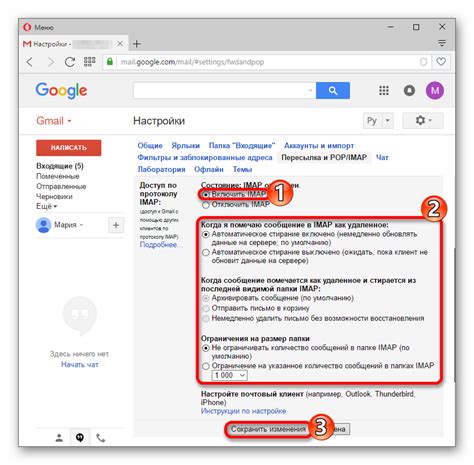
Установив приложение электронной почты на свой телефон Android, вы можете получать и отправлять электронные письма прямо с устройства. В этом разделе мы расскажем, как настроить и использовать электронную почту на вашем телефоне.
1. Установка приложения электронной почты:
Перейдите в Google Play Store на своем телефоне и найдите приложение для электронной почты, которое вы хотите использовать. Некоторые из популярных приложений включают Gmail, Yahoo Mail и Outlook. Установите выбранное вами приложение на свой телефон.
2. Добавление учетной записи электронной почты:
После установки приложения откройте его и нажмите на кнопку "Добавить аккаунт" или "Настройки". Введите свой адрес электронной почты и пароль и следуйте инструкциям на экране для завершения настройки.
3. Получение и отправка электронных писем:
После настройки учетной записи вы сможете получать и отправлять электронные письма через приложение электронной почты. Чтобы получить новые письма, откройте приложение и обновите список писем. Чтобы отправить новое письмо, нажмите на кнопку "Написать" или "Создать" и введите адрес получателя, тему и текст письма.
4. Организация писем:
В приложении электронной почты вы можете организовывать письма с помощью папок или ярлыков. Создайте новую папку или примените ярлык к письму, чтобы легко найти его позже. Вы также можете использовать функцию "Архивировать", чтобы сохранить важные письма, но убрать их из входящего списка.
5. Управление настройками:
В настройках приложения вы можете настроить уведомления о новых письмах, автоответчик, фильтры спама и другие параметры. Изучите доступные настройки и настройте их в соответствии с вашими потребностями.
Теперь, когда вы знаете, как настроить и использовать электронную почту на своем телефоне Android, вы можете полноценно использовать все функции и возможности этого удобного средства коммуникации. Не забудьте проверять свою почту регулярно и отвечать на важные сообщения вовремя.